
- 软件



官方版 /英文 /

简体中文 /

简体中文 /

简体中文 /

绿色版 /简体中文 /

简体中文 /
filezilla是一个完全免费的ftp文件传输工具,支持多种不同类型的本地文件上传,网络连接稳定全新中文版,界面清新友好,快速上传更加简单安全高效,欢迎来QT软件园使用体验!
filezilla是windows,linux,macosx等跨平台的图形化ftp,sftp和ftps文件管理工具。通过大量直观的工具,filezilla可以帮助您快速在计算机和web服务器之间移动文件。如果您打算定期使用filezilla,您可能会喜欢手动配置和速度限制监控等高级功能。虽然ftp似乎过时了,但实际上这是将大型文件或文件组传输到web服务器的非常可靠的方式。而且,通过filezilla,您可以部署多个并发连接来加速文件传输。总的来说,filezilla拥有支持您的ftp需求的一切,包括文档维基和论坛。
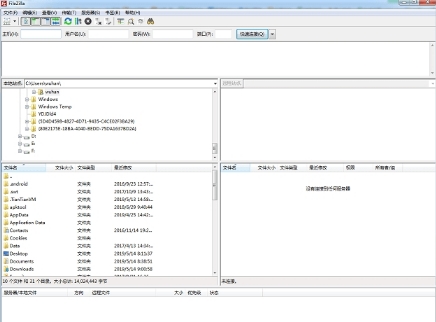
1、多线程引擎
2、几乎无用户数限制
3、针对 fxp/反弹攻击过滤
4、在 windows nt4, 2000 , xp下以服务形式运行
5、实时对用户/组进行管理
6、安全密码储存 (使用 md5 hash)
7、无传输超时功能可以踢掉使用普通工具保持一直在线的空闲用户
8、所有选项可以在服务器在线时改变,无需服务器下线
9、支持 mode z 文件传输压缩
10、基于设置规则的服务器和用户/组速度限制
多标签界面
filezilla支持建立多个标签同时工作
远程查找文件
filezilla支持远程查找文件功能
站点管理器
filezilla自带功能强大的站点管理和传输队列管理
易于使用
filezilla比其他任何一款ftp软件都要简单
多协议支持
filezilla支持ftp、ftps、sftp等文件传输协议
多种语言
filezilla支持多国语言,完美支持简体中文
一、首先在本页面下载FileZilla应用程序文件,解压缩并运行到主界面,进入主界面可以看到如下界面:
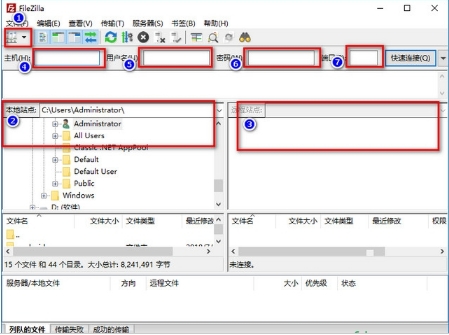
从图中我们可以看到,
1. 站点管理器
保存各个FTP站点,不用每次都输入用户名、密码等信息。
2. 本地文件夹
指向本地文件路径,可以在文件上右键 “上传” 来上传文件。(也可以直接拖拽到远程文件夹中上传)
3.远程文件夹
服务器端文件夹,可以将文件拖拽到本地实现FTP下载。
4.主机(H):主机名,一般使用IP地址即可。
5.用户名(U):FTP的用户名。
6.密码(W):FTP的密码。
7.端口(P): 端口号,如果没有特别之处默认不用填写。
填完链接参数后,点击“快速链接”按钮就可以链接到服务器了,链接成功后可以看到展示的文件列表
在状态栏显示IP地址,和用户名,在远程站点路径部分,会列出远程服务器的文件夹列表。
注:如果未链接成功,一般是用户名、密码、主机IP等填写错误。
二、怎么设置站点?
通过菜单【文件】—>【站点管理器】或者CTRL+S键我们可以对要连接的FTP服务器进行具体的设置。

第一步:我们可以点击【新站点】按钮,输入站点的名称(它只是对FTP站点的一个说明)。
第二步:按照界面所示,先输入主机(FTP服务器的IP地址),登陆类型选择“一般”,不要选择匿名选项(匿名的意思就是不需要用户名和密码可以直接访问FTP服务器,但很多FTP服务器都禁止匿名访问),然后分别输入用户和密码。另外对于端口号我们在没有特别要求的情况下不用管它,或者输入“21”也可以。
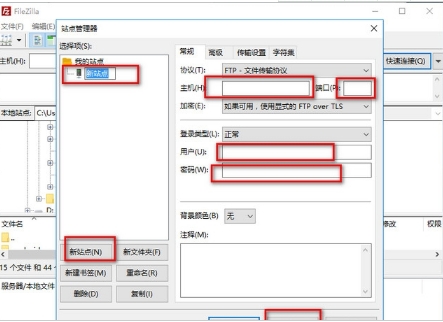
第三步:在高级选项卡我们可以设置默认的远程及本地目录,远程目录其实就是连上FTP服务器后默认打开的目录;而本地目录就是每次进入FTP软件后默认显示的本地文件目录(当然了,如果大家不太清楚或者感觉麻烦的话也可以先不设置远程及本地路径,系统将会使用自己的默认路径)。
以上这些参数都设置好之后,便可使用FTP进行文件上传下载了。
 WorkWin局域网监控软件v10.3.32完美免费版
网络软件 / 3.00M
WorkWin局域网监控软件v10.3.32完美免费版
网络软件 / 3.00M

 Yandex Browser(俄罗斯浏览器)v21.11.0.1999官方版
网络软件 / 140.00M
Yandex Browser(俄罗斯浏览器)v21.11.0.1999官方版
网络软件 / 140.00M

 俄罗斯浏览器Yandex Browserv22.1.0最新版
网络软件 / 0.95M
俄罗斯浏览器Yandex Browserv22.1.0最新版
网络软件 / 0.95M

 Twitch视频下载Free Twitch Downloadv5.1.3.225官方安装版
网络软件 / 46.00M
Twitch视频下载Free Twitch Downloadv5.1.3.225官方安装版
网络软件 / 46.00M

 番号搜索神器v1.0.0.5免费版
网络软件 / 2.00M
番号搜索神器v1.0.0.5免费版
网络软件 / 2.00M

 久久管家v2.2.2.0中文安装版
网络软件 / 7.00M
久久管家v2.2.2.0中文安装版
网络软件 / 7.00M

 万能种子搜索神器v3.2
网络软件 / 3.00M
万能种子搜索神器v3.2
网络软件 / 3.00M

 Tube8 Video Downloaderv3.2.3.0
网络软件 / 3.38M
Tube8 Video Downloaderv3.2.3.0
网络软件 / 3.38M


 海康威视密码v3.0.3.3
网络软件 / 34.41M
海康威视密码v3.0.3.3
网络软件 / 34.41M
